当您拿到一部新的苹果手机时,最关心的可能之一就是如何将旧手机上的应用顺利迁移到新设备上,这个过程其实并不复杂,苹果公司提供了多种内置工具来帮助用户轻松完成迁移,确保您的数字生活无缝衔接,无论是通过无线方式还是借助电脑,都能高效安全地实现应用和数据的转移,下面,我将详细介绍几种常用方法,并分享一些实用技巧,帮助您快速上手。
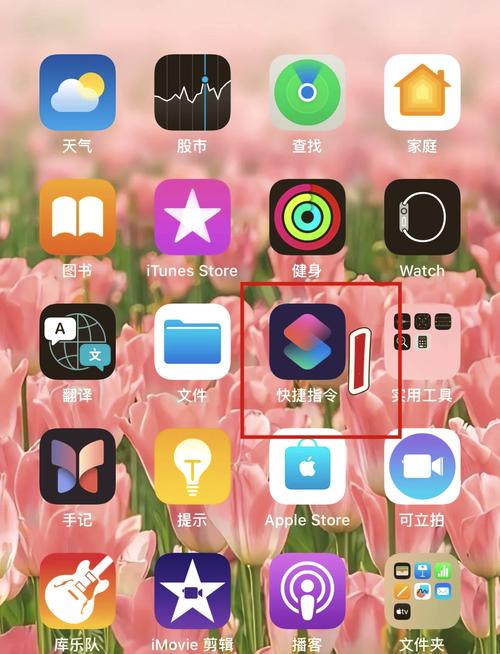
最推荐的方式是利用iCloud备份和恢复功能,iCloud是苹果的云服务,可以自动备份您的手机数据,包括应用设置、登录信息以及文档,要使用这种方法,您需要确保旧手机已经连接到Wi-Fi网络,并且iCloud存储空间充足,如果您的iCloud账户只有5GB免费空间,可能不足以备份全部数据,建议升级到付费计划或选择性备份关键内容。
在旧手机上,打开“设置”应用,点击顶部的Apple ID,进入“iCloud”选项,找到“iCloud备份”,确保开关处于开启状态,然后点击“立即备份”按钮,备份过程可能需要一段时间,取决于数据大小和网络速度,建议在充电状态下进行以避免中断,完成后,拿起新手机,开机后按照屏幕提示选择“从iCloud备份恢复”,登录相同的Apple ID,系统会显示可用的备份列表,选择最新的备份即可开始恢复,应用会自动从App Store重新下载,但排列顺序和设置会保留,就像在旧手机上一样,这种方法的好处是无线化,无需额外设备,但需要稳定的网络连接。
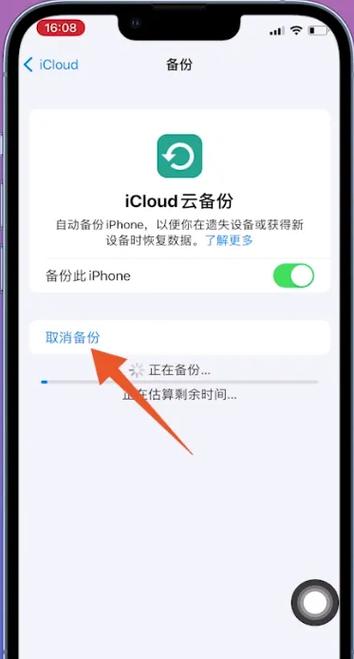
另一种可靠的方法是使用电脑进行备份和恢复,如果您习惯使用Mac或PC,可以通过iTunes(在Windows或较旧Mac上)或Finder(在macOS Catalina及更高版本上)来完成,用USB数据线将旧手机连接到电脑,打开iTunes或Finder,选择您的设备,在摘要页面中,找到“备份”部分,选择“本电脑”选项,并勾选“加密本地备份”以保护健康数据等敏感信息,点击“立即备份”,等待过程结束,备份文件会保存在电脑上,占用本地存储空间,但速度通常比无线备份快。
断开旧手机,连接新手机到同一台电脑,在iTunes或Finder中,选择“恢复备份”,然后选取刚才创建的备份文件,恢复完成后,新手机会重启,应用会逐步下载,这种方法适合网络不稳定或数据量大的情况,因为备份存储在本地,不受网络影响,但请注意,电脑上需要有足够的存储空间,并且确保使用相同的Apple ID以避免权限问题。
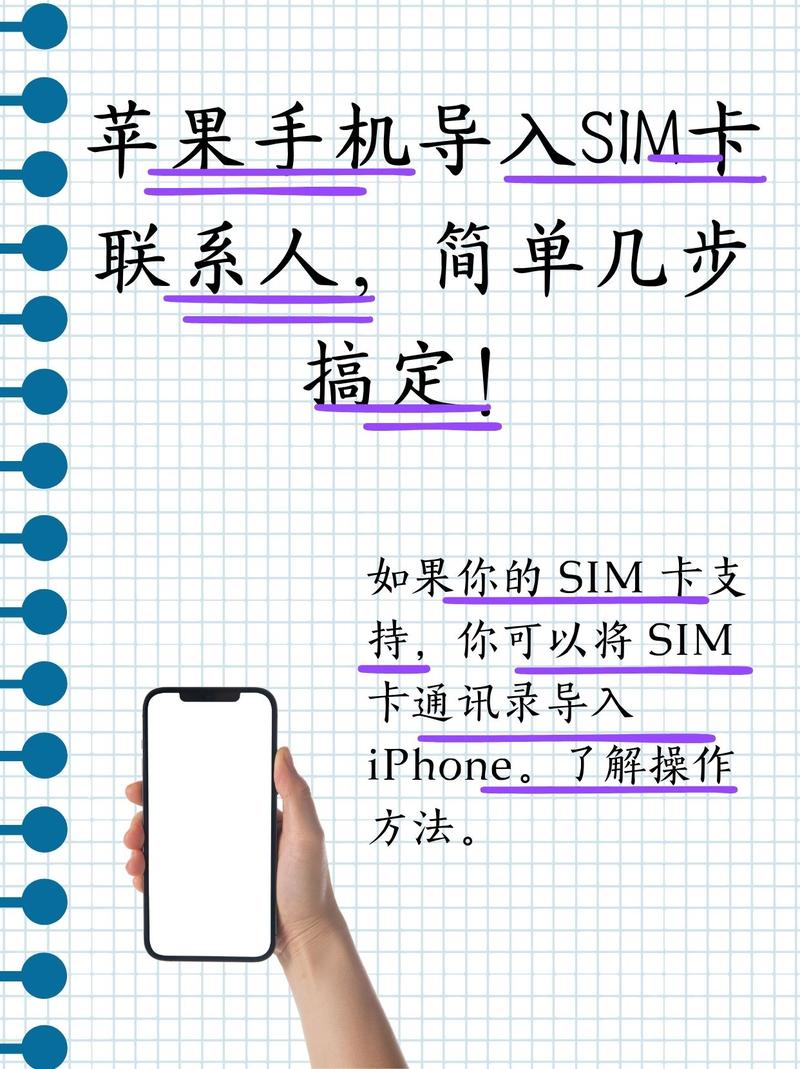
苹果还提供了“快速开始”功能,适用于运行iOS 11或更高版本的设备,如果您的新旧手机都是较新型号,比如iPhone 11或更新,可以尝试这个选项,将两部手机靠近,旧手机会弹出设置新设备的提示,按照屏幕指示操作,即可通过无线方式直接传输数据,这个过程会自动迁移应用、设置和账户信息,速度较快,但要求两部手机电量充足且蓝牙功能开启,快速开始是一种直观的迁移方式,减少了手动步骤,特别适合追求效率的用户。
无论选择哪种方法,迁移前有一些注意事项值得关注,确保两部手机的系统版本尽可能一致,以避免兼容性问题,备份前检查应用是否支持最新iOS,部分老旧应用可能无法在新设备上运行,迁移过程中保持手机充电状态,防止电量不足导致中断,如果您有大量照片或视频,考虑先清理不必要的文件,以缩短备份时间,应用本身并不直接“导入”,而是通过备份恢复设置和数据,应用文件则从App Store重新下载,这得益于苹果的生态系统设计,确保安全性和一致性。
从个人经验来看,苹果的迁移流程设计得非常用户友好,即使是非技术背景的人也能轻松完成,我建议优先使用iCloud备份,因为它省去了线缆的麻烦,并能随时随地操作,但如果您注重数据控制,电脑备份更可靠,关键是提前规划,避免在迁移时匆忙操作,数字生活已经成为我们的一部分,顺利过渡到新设备能让您更快享受科技带来的便利。









评论列表 (0)